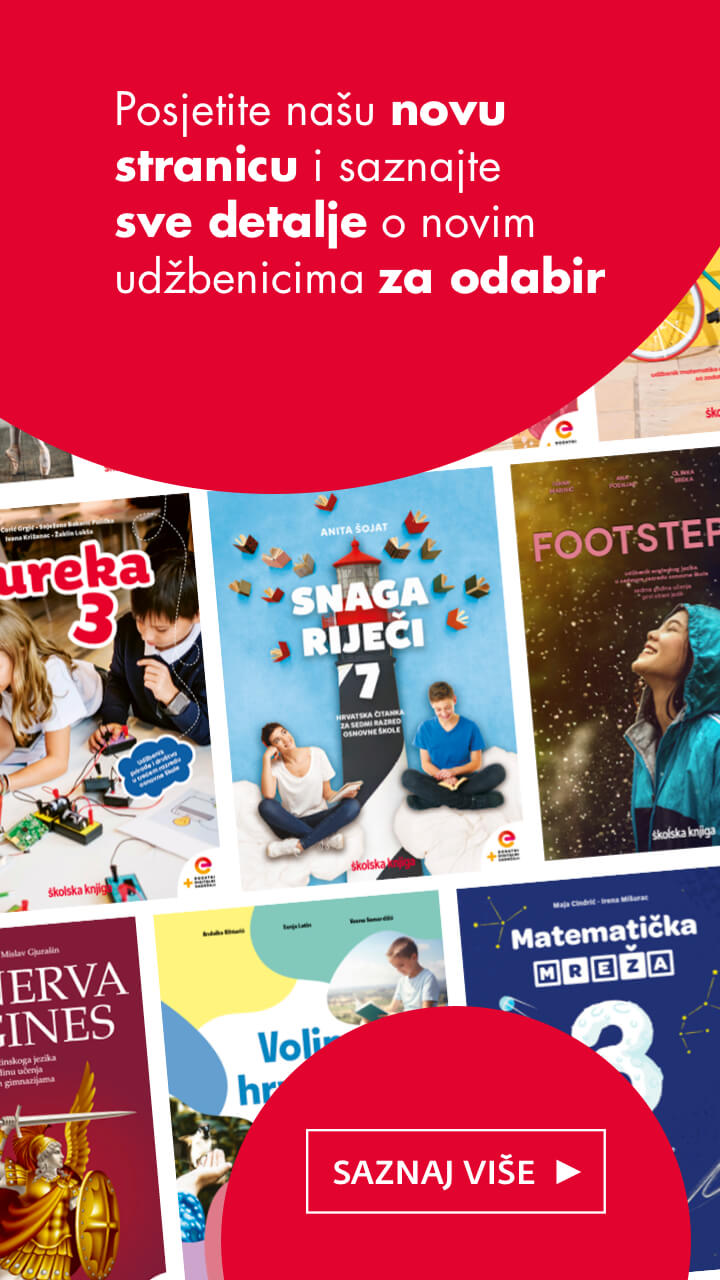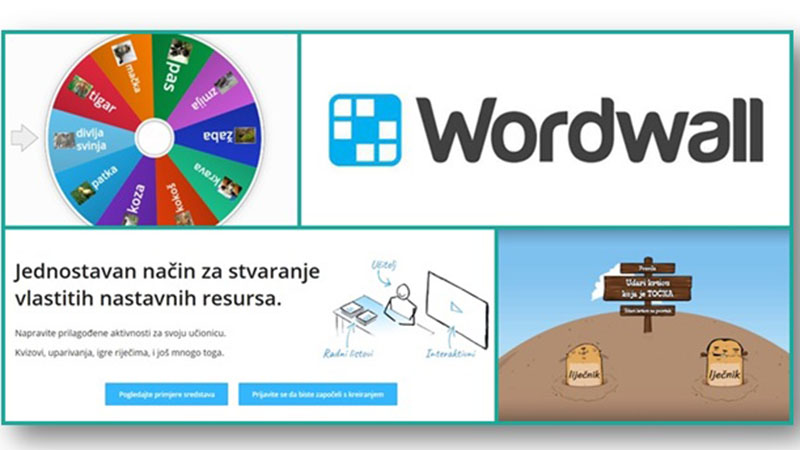
✿ Što je Wordwall i kako ga koristiti u radu s učenicima? ✿ Wordwall je alat koji služi izradi različitih igara i kvizova. Ovaj je alat idealan za uvježbavanje i ponavljanje određenog nastavnog sadržaja na učenicima zanimljiv i motivirajući način.
Maksimalan broj pitanja [stavki] u svakoj pojedinoj igri/kvizu je 50 pa je moguće postaviti veliku količinu raznolikih zadataka za vježbanje. Važno je napomenuti kako ovaj alat nije u potpunosti besplatan: u besplatnoj inačici moguće je izraditi 5 aktivnosti, ali je također moguće uređivati postojeće igre koje su izradili drugi korisnici ovog alata [pripadaju „Wordwall zajednici“]. Tako preuzeta igra je zapravo kopija koju možete urediti prema vlastitom izboru [umetnuti svoja pitanja]. Broj tako izrađenih igara/ kvizova [kopija] je neograničen. Cijene preuzimanja ostalih „nadograđenih“ inačica ovog alata nalaze se na prikazu 1 [ispod]. Cijene su u kunama.
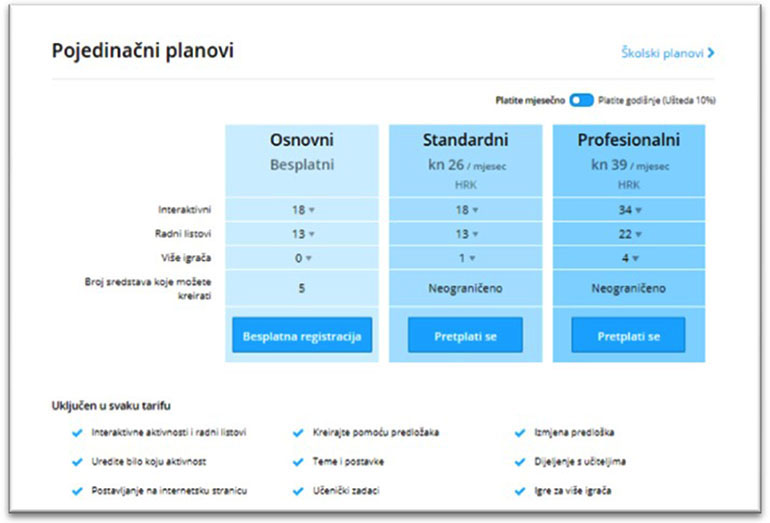
Prikaz 1. Cjenik „nadograđenih“ verzija alataija alata
✿ Kako pristupiti Wordwallu? ✿
Prvo je potrebno kopirati [ili kliknuti] ovu poveznicu u tražilicu vašeg web preglednika: https://wordwall.net/hr/. Zatim trebate odabrati opciju Registriraj se [Sign up] u zaglavlju početnog izbornika. Nakon toga odaberite registraciju pomoću Google računa te kliknite na tipku Registriraj se [Sign up]. Nakon toga ćete moći izrađivati vlastite, ali i uređivati postojeće igre/kvizove. Postupak registracije nalazi se na prikazima 2. i 2. a.
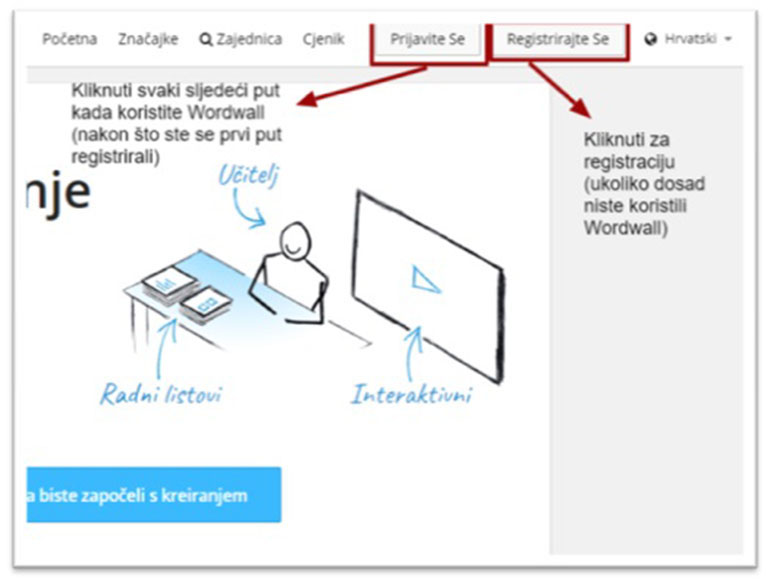
Prikaz 2. Odabir opcije „Registriraj se“ u početnom izborniku Wordwalla
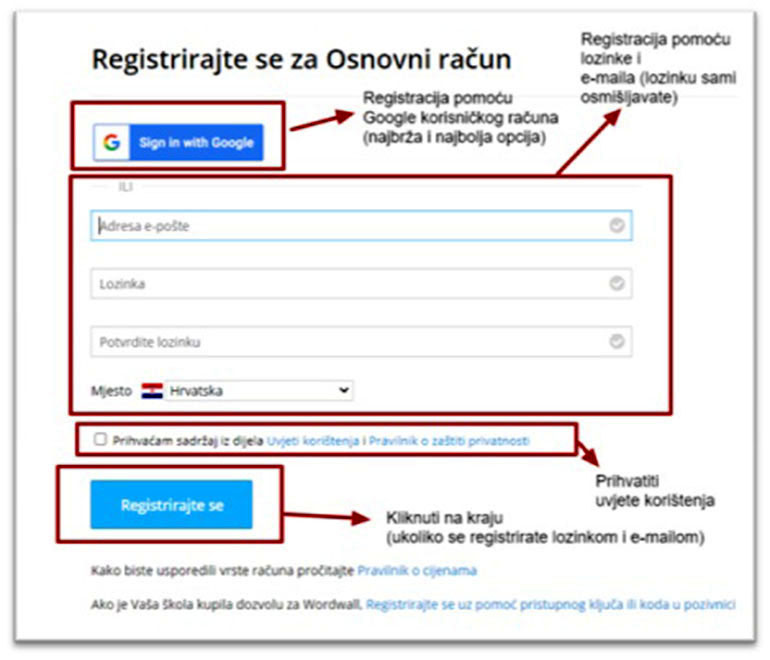
Prikaz 2. a Odabir načina registracije
✿ Vrste igara/kvizova u Wordwallu te način njihove izrade ✿
U Wordwall alatu moguće je pronaći brojne zanimljive igre i kvizove. Neke od igara i kvizova su: Čudnovati kotač, Udari krticu, Zrakoplov, Kviz, Labirint, Slučajne kartice, Križaljka, Spoji itd. Kako je već navedeno, moguće je izraditi samo 5 igara u besplatnoj inačici alata, no moguće je napraviti neograničen broj kopija [ponovno uređenih postojećih igara]. Kako biste izradili novu igru potrebno je u početnom izborniku odabrati opciju u plavom okviru – Kreiraj aktivnost [Create actvity]. Nakon toga će se pojaviti popis svih vrsta igara koje nudi Wordwall. Uz svaku igru stoji njezin kratki opis. Kada pronađete igru koju želite izraditi, kliknite na njezin naziv pa će se otvoriti prostor za upisivanje pitanja i naslova igre. U članku će naknadno biti prikazana izrada određenih igara. Postupak odabira opcije Kreiraj aktivnost [uz ostale mogućnosti] te izgled popisa s vrstama igara nalaze se na prikazima 3. i 3a.
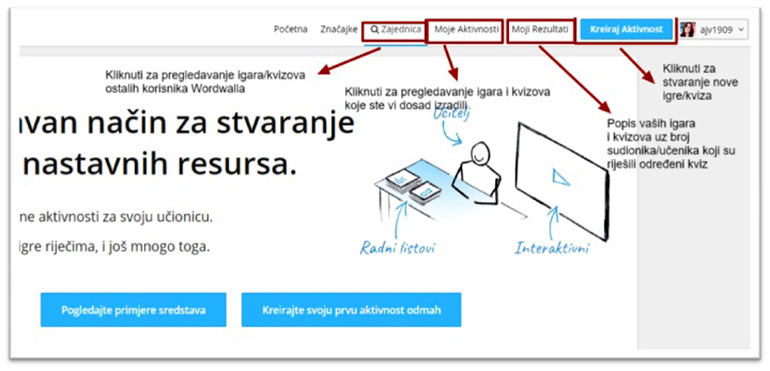
Prikaz 3. Odabir opcije „Kreiraj aktivnost“ [uz ostale mogućnosti]
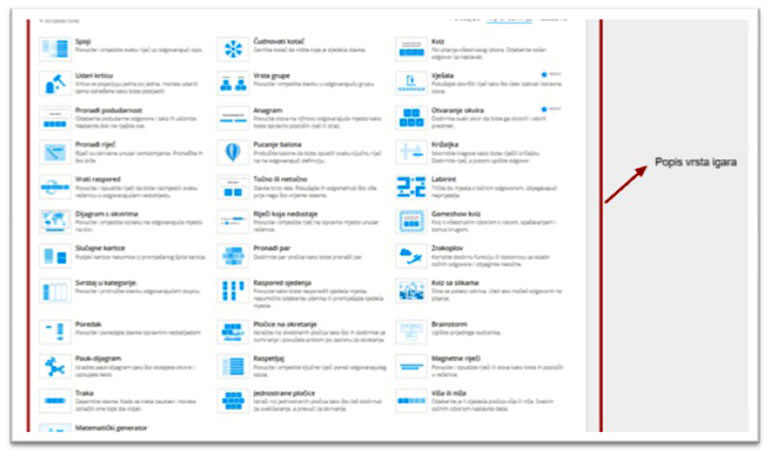
Prikaz 3.a Popis vrsta igara u Wordwallu
Izrada igara na primjeru dvije igre: Labirint i Čudnovati kotač
IGRA LABIRINT
Ova igra je vrlo slična igri PAC-MAN. Učenicima se prikazuje polje te „čovječuljak“ kojim se kreću po polju. Osim tog „čovječuljka“, unutar polja nalaze se i „zli čovječuljci“ koji žele napasti „čovječuljka“ kojim se učenik kreće po polju. Polje je sastavljeno [kao u spomenutoj igri] od različitih puteva i okvira. U okvirima se nalaze mogući odgovori. Prvo se pojavljuje polje sa „čovječuljcima“ te okviri s ponuđenim odgovorima. Nakon toga u dnu ekrana pojavljuje se pitanje [koje je prethodno zapisao učitelj]. Zadatak učenika je usmjeriti „svog čovječuljka“ prema točnom odgovoru na pitanje [okviru] pomoću strelica na tipkovnici [lijevo-desno, gore-dolje], pazeći da ga ne „napadnu“ zli čovječuljci. Postupak se ponavlja za svako pitanje.
Prilikom izrade ove igre, učitelj zapisuje pitanja o određenom nastavnom sadržaju te označava koji je odgovor točan [kvačica], a koji netočan [prekriženo] od ponuđenih. Iako je moguće [kao i kod većine igara u Wordwallu] odabrati više točnih odgovora, najpogodnije je za svako pitanje odabrati samo jedan točan odgovor jer će jedino tako učenici moći „dovesti svog čovječuljka“ do točnog odgovora [okvira] na vrijeme [„prije negoli ga napadnu zli čovječuljci“]. Postupak upisivanja pitanja i određivanja točnog odgovora nalazi se na prikazu 4. Kada ste gotovi s uređivanjem kliknite tipku Gotovo.
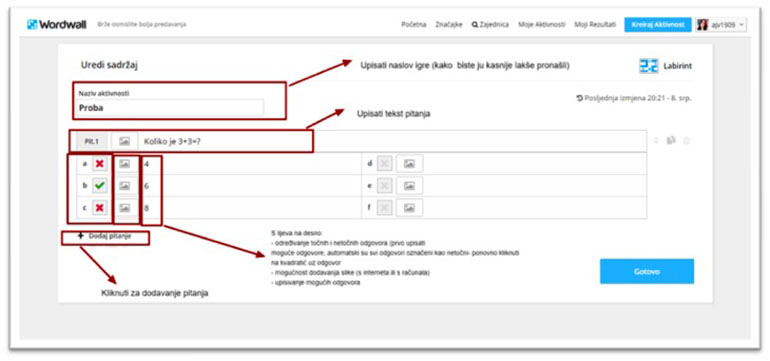
Prikaz 4. Postupak upisivanja pitanja i određivanja točnog odgovora u igri Labirint
IGRA ČUDNOVATI KOTAČ
Ova igra je organizirana u obliku „Kola sreće.“ Učenici klikom miša pokreću kolo koje se okreće određen broj puta ,a nakon toga se zaustavlja na određenom pojmu ili zadatku. U kutu se nalazi brojač vremena kojim možete ograničiti vrijeme koje učenici imaju da odgovore na određeno pitanje što igru čini još zanimljivijom i „napetijom.“ Ista igra može se koristiti kao ekvivalent „Kocki pričalici“ [učenici „zavrte“ kolo i otkriju nekoliki životinja, biljaka, stvari o kojima trebaju osmisliti basnu, zagonetku, priču]. Također, moguće ju je koristiti prilikom određivanja rasporeda sjedenja u razredu [u kotač se unesu imena učenika – učenici samostalno okreću kotač i otkrivaju s kim će sjediti].
Prilikom izrade, učitelj upisuje pitanja/pojmove/ ili zadatke te dodaje sliku/fotografiju po potrebi [jako dobra mogućnost za 1. i 2.razred OŠ]. Postupak upisivanja pitanja ili pojmova uz opciju dodavanja slike nalazi se na slijedećem prikazu.
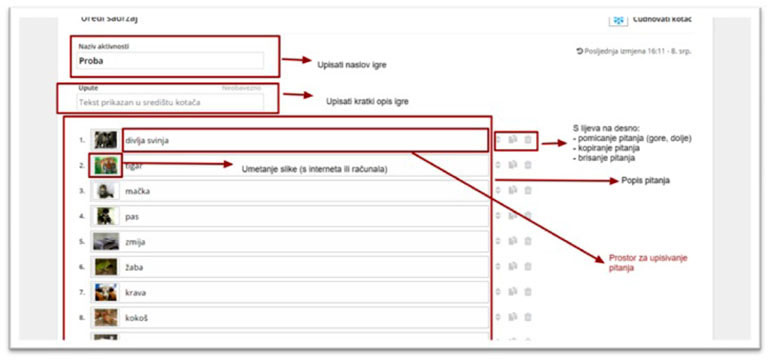
Prikaz 5. Postupak izrade igre Čudnovati kotač
✿ Kako podijeliti igru s učenicima? ✿
Nakon što ste zadovoljni izrađenim, potrebno je podijeliti vašu igru s učenicima. Postoje dvije opcije koje je najbolje kombinirati [obje koristiti], a to su: dijeljenje poveznice [prije toga potrebno omogućiti objavu vaše igre – trebat ćete označiti za koji nastavni predmet je primjerena vaša igra – od ponuđenih predmeta te za koji je uzrast – razred OŠ] i ugrađivanje koda u stranicu [prikazat će se izgled igre u smanjenom prostoru, no potrebno je svejedno postaviti spomenutu poveznicu pomoću koje će učenici moći pristupiti igri]. Važno je napomenuti kako neke igre [poput Čudnovatog kotača] nemaju mogućnost postavljanja koda [ugradnje u stranicu]. Kako biste pronašli opciju dijeljenja kliknite na opciju Moje aktivnosti te na „tri točkice“ pokraj igre koju želite podijeliti. Zatim odaberite opciju „Podijeli“ te jedan od opisanih načina dijeljenja. Sve navedeno nalazi se na prikazima 6., 6.a i 6.b.
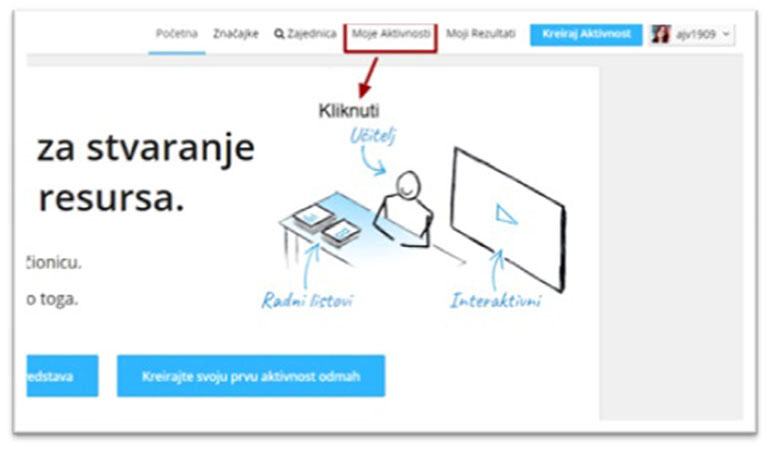
Prikaz 6. Odabir opcije Moje aktivnosti
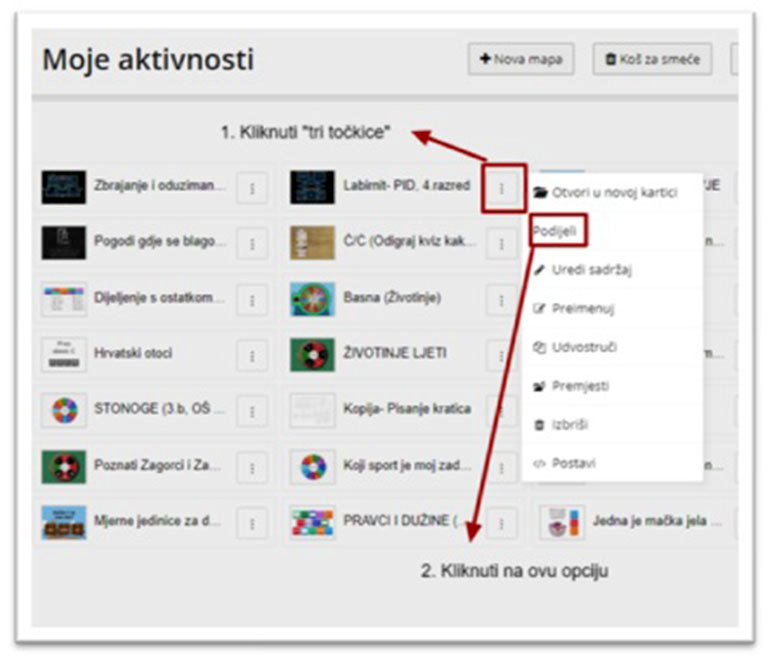
Prikaz 6. a Odabir opcije Podijeli pokraj igre koju želite podijeliti

6.b Odabir načina dijeljenja igre
VIŠE INFORMACIJA O ALATU Wordwall
1. Primjer igara izrađenih u Wordwallu
2. Primjer igara izrađenih u Wordwallu
3. Primjer igara izrađenih u Wordwallu
4. Primjer igara izrađenih u Wordwallu
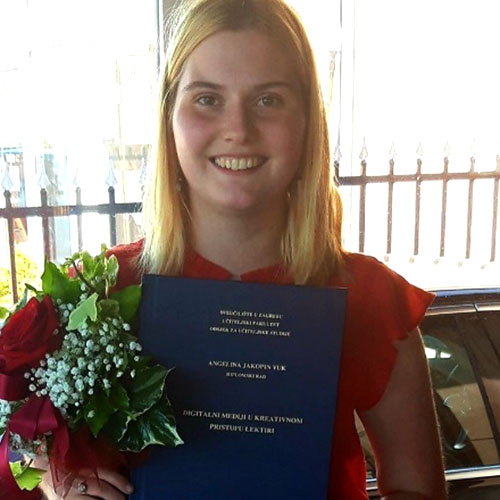
■ Piše: Angelina JAKOPIN VUK ■ Novopridošla sam u „krug učiteljica razredne nastave [modul: informatika] ■ “ Volim učiti o novim mogućnostima poučavanja putem IKT tehnologije kao i pokazati drugima vlastite primjere rada koristeći spomenuto. Želja mi je pokazati kako svi mogu naučiti koristiti web alate i ostalu IK tehnologiju i time dodatno zainteresirati učenike za predviđene nastavne sadržaje. Drugim riječima, volim učiti, raditi, osmišljavati i gledati svijet „očima učenika.“ ■
■ Nastavak 1. ■ Digitalno učenje i digitalni alati
■ Nastavak 2. ■ Google Forms [obrasci]
■ Nastavak 3. ■ Google Forms – izrada kviza
■ Nastavak 4. ■ Izrada digitalnog Escape rooma [Kviza s ključem]
■ Nastavak 5. ■ Adobe Spark [1.dio]
■ Nastavak 6. ■ Adobe Spark [2.dio]
■ Nastavak 7. ■ Canva – uvod [izrada postera, pohvalnica…]
■ Nastavak 8. ■ Canva – prezentacije
■ Nastavak 9. ■ Digitalne ploče [1.dio] – Padlet
■ Nastavak 10. ■ Digitalne ploče [2.dio] – Linoit [Lino]
■ Nastavak 11. ■ Google sites New [Mrežne stranice 1. dio]
■ Nastavak 12. ■ Google sites New [Mrežne stranice 2. dio]